Jfilemanager è un programma che sostiene di installare, organizzare e gestire il download di altri software, sviluppato da Tuggu SLU. Ti renderai rapidamente conto che si tratta di un imbroglio, perché in realtà Jfilemanager è un adware, un software indesiderato e ampiamente nocivo, che influenza le prestazioni del tuo computer e ti espone a rischi di sottrazione delle tue informazioni personali, installando altri software potenzialmente indesiderati.
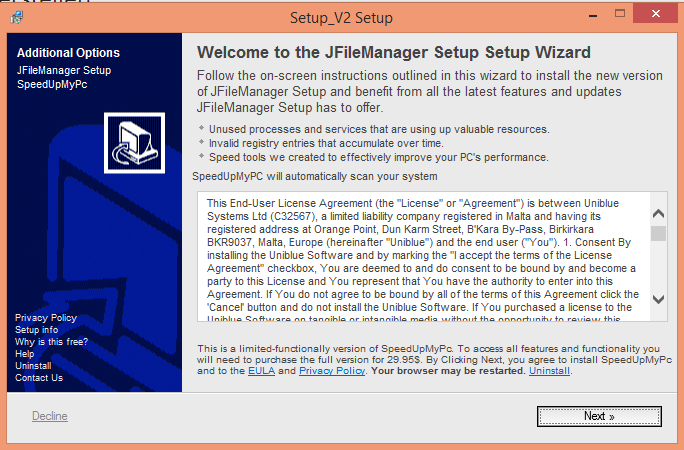
Jfilemanager si propaga per mezzo di falsi messaggi di aggiornamento di Java, Flash o del tuo browser. Questo programma maligno può anche installarsi sul tuo computer durante il download di software gratuiti.
Jfilemanager installa quindi altri programmi sul tuo sistema e crea tutta una sfilza di cartelle supplementari, di processi Windows e di voci nel tuo registro di sistema.
Oltre a rallentare il tuo computer, raccoglie le tue informazioni personali e dati privati a scopi commerciali, visto che apre contemporaneamente finestre indesiderate e popup che ti indirizzano verso collegamenti sponsorizzati e altri siti web.
Il risultato è che, appena cerchi di navigare su internet, vieni immediatamente reindirizzato verso collegamenti maligni o indesiderati.
Sei infettato da Jfilemanager e non sai come liberartene? Segui le istruzioni qui sotto (metodo gratuito).

Come eliminare Jfilemanager ?
Eliminare Jfilemanager con AdwCleaner
Con AdwCleaner eliminate tutti i file creati da Jfilemanager.

- Scaricate AdwCleaner cliccando sul pulsante qui sotto:
Scaricare AdwCleaner - Chiudi tutti i programmi in esecuzione sul tuo computer, compresi quelli che si occupano di garantire la sicurezza del tuo PC (antivirus, firewall e altri antispyware entrerebbero in conflitto con AdwCleaner).
- Apri AdwCleaner
- Clicca nell'icona Scan e attendi il termine del processo.
- Clicca su Clean nel caso il software rilevi spyware all’interno del tuo computer.
- Riavvia il sistema per eliminare definitivamente gli spyware dal tuo computer.
Eliminare Jfilemanager con MalwareBytes Anti-Malware
Malwarebytes è un programma che si occupa di ricercare, ed eliminare, qualsiasi tipo di malware dal computer, è un anti-malware ad "ampio spettro" perché è in grado di rimuovere moltissimi tipi di virus, rootkit, spyware, adware, PUP, toolbar, rogue software e malware di tutti i generi. E’ disponibile una versione gratuita, per gli utenti privati, priva di controllo in tempo reale e di aggiornamenti automatici, che però permette di scaricare manualmente le ultime definizioni virali ed esegue controllo e rimozione dei malware a nostra richiesta.
Se la versione Premium di MalwareBytes Anti-Malware fosse stata presente sul tuo PC al momento dell’infezione da parte di Jfilemanager, il programma avrebbe bloccato il software maligno, come mostrato nella finestra di avviso seguente.
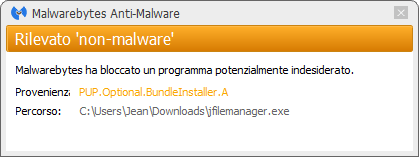

- Per prima cosa scaricate Malwarebytes Anti-Malware
Versione Premium (22.31€) Versione gratuita (senza la protezione in tempo reale) - Doppio click per far partire l’installazione del programma.
- Nel caso in cui non fosse in italiano, andate in Settings e scegliete la vostra lingua.
- Per effettuare la scansione, andate nella sezione Controllo, e cliccate il pulsante verde Proteggi accanto alla scritta Il sistema non è mai stato analizzato.
- Il programma verifica se deve aggiornare il proprio database, e in caso dovrete cliccare su Aggiorna ora.
- Terminata la scansione fate click su Sposta tutto in quarantena.
- Nella sezione Cronologia potete eliminare per sempre gli elementi messi in quarantena, con un click su Elimina tutto.
Reinizializzare il browser (se necessario)
Se, dopo aver seguito passo passo il metodo descritto, Jfilemanager vi dà ancora problemi, potete provare a reinizializzare il vostro browser.
- Aprite Chrome e cliccate sul pulsante con 3 lineette
 orizzontali che trovate in alto a destra
orizzontali che trovate in alto a destra - Scorrete il menù: da Impostazioni scorrete la pagina fino al fondo e cliccate su Mostra impostazioni avanzate. Da qui > Reimposta impostazioni del browser.
- Dirigez vous une nouvelle fois tout en bas de la page et cliquez sur Réinitialiser les paramètres du navigateur.
- Cliccate di nuovo Reimposta
- Aprite Firefox
- Nella barra dell’indirizzo scrivete about:support.
- Cliccate Reimposta Firefox.
- Aprite Internet Explorer (in modalità provvisoria se avete IE 10 o 11)
- In Strumenti
 , cliccate su Opzioni Internet
, cliccate su Opzioni Internet - Cliccate su Avanzate e cliccate sul pulsante Reimposta.
- Se spuntate la casella Elimina i parametri personali le password registrate sul browser saranno cancellate; ma vi invitiamo a farlo per reinizializzare correttamente IE.
- Cliccate Reimposta.
- Alla fine, Ok.




